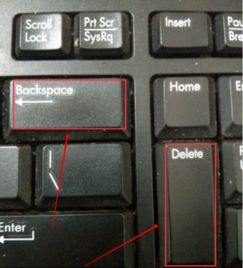windows怎么Linux开发
Windows环境下高效进行Linux开发的完整指南
为什么要在Windows上进行Linux开发?
对于许多开发者来说,windows系统提供了熟悉的操作界面和广泛的软件兼容性,而Linux则是服务器端和云计算领域的主流操作系统。在Windows环境下进行Linux开发,可以兼顾两方面的优势,提高工作效率。
传统上,开发者需要安装双系统或使用虚拟机来同时利用Windows和Linux的优势,但这些方法都存在切换不便或资源占用大的问题。现在,随着技术的发展,Windows已经提供了多种更轻量级的解决方案,让Linux开发变得更加便捷。
Windows内置的Linux子系统(WSL)
微软推出的Windows Subsystem for Linux(WSL)是目前最受欢迎的解决方案之一。WSL允许用户在Windows上直接运行Linux二进制文件,无需虚拟机开销。
安装WSL非常简单:打开PowerShell或命令提示符,输入"wsl --install"命令即可。安装完成后,可以从微软商店下载各种Linux发行版,如Ubuntu、Debian或Kali Linux。这些发行版运行起来就像Windows上的一个应用程序,但提供了完整的Linux环境。
WSL2是WSL的升级版本,它使用轻量级虚拟机技术,提供了完整的Linux内核兼容性。对于开发者来说,这意味着可以运行Docker等需要内核支持的工具,同时保持高性能。
第三方工具的选择与配置
除了WSL,还有一些优秀的第三方工具可以帮助Windows用户进行Linux开发:
-
Git Bash:提供了Linux风格的命令行环境,适合执行基本的Git操作和shell脚本。
-
Cygwin:在Windows上模拟POSIX兼容环境,提供了大量Linux工具的移植版本。
-
MobaXterm:功能强大的终端工具,集成了X服务器、SSH客户端和多种Unix工具。
对于远程开发,Visual Studio Code配合Remote - SSH扩展是一个极佳的选择。它允许开发者直接连接到远程Linux服务器,在本地VS Code界面中编辑代码,享受完整的智能提示和调试功能。
开发环境的最佳实践
配置高效的开发环境需要注意以下几点:
-
终端选择:Windows Terminal是目前最好的终端选择,支持多标签、分屏和丰富的自定义选项。配合Oh My Zsh等shell框架,可以打造高效的命令行工作环境。
-
文件系统交互:WSL可以直接访问Windows文件系统,但要注意性能问题。对于频繁操作的项目,建议存放在Linux子系统的文件系统中。
-
GUI应用支持:如果需要运行Linux图形界面程序,可以安装X服务器如VcXsrv或使用WSLg(Windows 11内置的Linux GUI支持)。
-
开发工具链:大多数Linux开发工具如GCC、Python、Node.js都可以直接在WSL中安装使用,与原生Linux体验几乎无异。
常见问题与解决方案
在Windows上进行Linux开发可能会遇到一些典型问题:
-
权限问题:Windows和Linux使用不同的权限系统,在跨系统操作文件时可能出现问题。解决方案是避免在/mnt目录下直接编辑文件,或者正确设置文件权限。
-
性能问题:WSL文件系统操作可能比原生Linux慢,对于I/O密集型任务,考虑将项目放在Linux子系统的文件系统中。
-
网络配置:WSL的网络配置有时会与Windows主机产生冲突,特别是在使用代理或VPN时。了解基本的网络排查命令如ifconfig、ping等很有帮助。
-
环境变量:Windows和Linux使用不同的环境变量格式,在跨平台脚本中需要特别注意。
进阶技巧与优化建议
对于追求极致效率的开发者,可以考虑以下优化:
-
使用Windows Terminal的配置文件,为不同项目创建快捷启动方式。
-
利用VS Code的Remote - WSL扩展,直接在WSL环境中开发,避免文件系统性能问题。
-
配置SSH免密登录,方便快速连接到远程Linux服务器。
-
学习基本的PowerShell脚本,自动化Windows和Linux环境之间的协作任务。
-
对于容器化开发,可以安装Docker Desktop并启用WSL2后端,获得接近原生Linux的性能。
结语
Windows平台上的Linux开发体验已经达到了前所未有的高度。无论是通过WSL、第三方工具还是远程开发方案,开发者现在可以轻松地在熟悉的Windows环境中获得完整的Linux开发能力。随着技术的不断进步,这种跨平台开发的体验只会越来越好。
选择适合自己的工具组合,配置高效的工作流,你就能在Windows上享受Linux开发的强大功能,同时保留Windows系统的便利性。这种混合开发模式已经成为现代软件开发的新标准,值得每一位开发者掌握。
相关文章
- 新电脑激活Windows后能否退货-完整政策解析与操作指南
- 灵越7590安装Windows蓝屏问题-原因分析与解决方案
- Windows系统Jenkins安装,持续集成环境搭建-完整指南
- Netgear R7000恢复出厂设置后如何安装Windows系统-完整操作指南
- Windows管理员用户名修改指南:本地与在线账户完整教程
- Windows10教育版激活方法详解-五种合规解决方案全指南
- Windows更改CUDA安装路径:完整配置指南与避坑技巧
- Windows 10 Pro是什么意思-专业版操作系统深度解析
- Windows 10 LTSC安装商店无权限-完整解决方案指南
- 神舟战神新机Windows激活指南-从密钥验证到故障排除